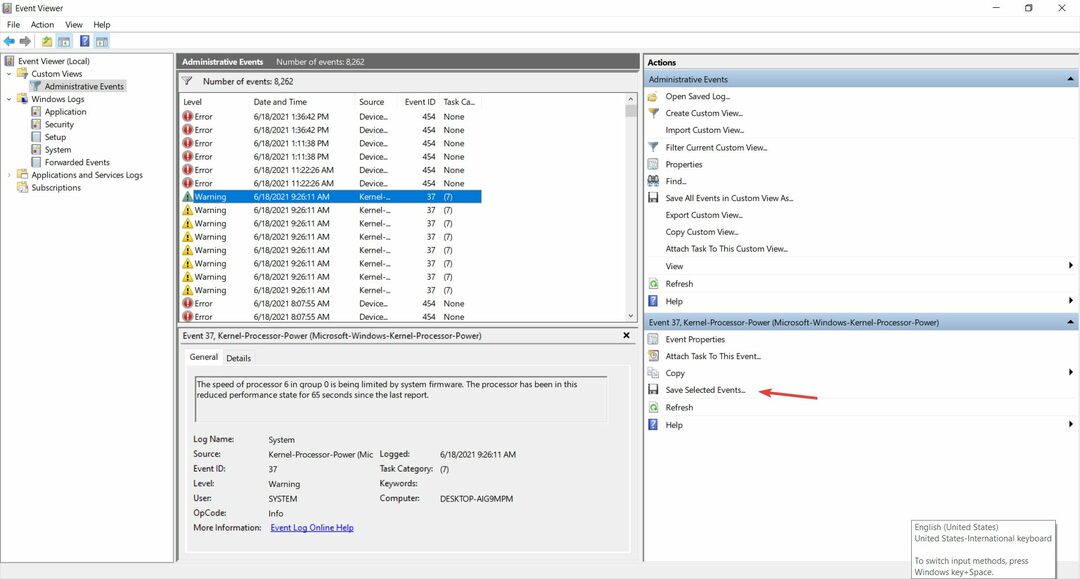- खिड़कियाँ बिल्ट-इन इवेंट नोटिफिकेशन व्यूअर सीधा नहीं है और इसमें नेविगेट करना बहुत मुश्किल है।
- घटनाओं को अद्यतित रहने के लिए ईमेल करना एक आसान समाधान है। ईमेल समाधान सेट करना काफी सरल है।
- आप ईवेंट को कई कंप्यूटरों पर ईमेल भी कर सकते हैं। पता लगाने के लिए और अधिक पढ़ें!
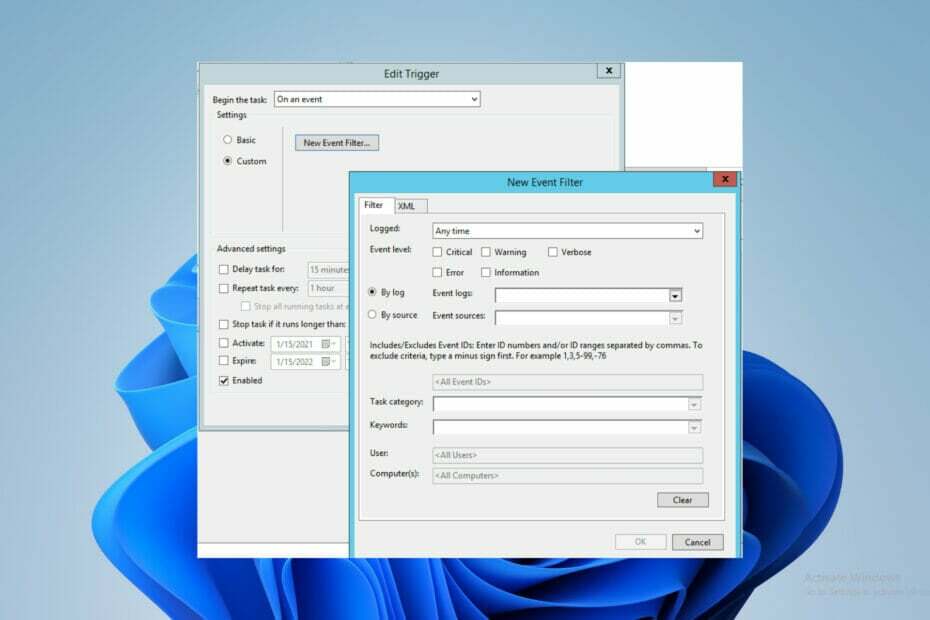
डेस्कटॉप.कॉम एक डिजिटल वर्कस्पेस सॉफ्टवेयर है जो व्यक्तियों और टीम वर्क दोनों के लिए आदर्श है। अपने वर्कफ़्लो को ऑप्टिमाइज़ करें और अपनी ज़रूरत के हर ऐप के साथ पॉप्युलेट किए गए कस्टमाइज़ करने योग्य डेस्कटॉप के साथ विकर्षणों को दूर करें।
- एकीकृत लाइव चैट और वीडियो कॉन्फ्रेंसिंग
- ढेर सारे एकीकरण के साथ ऐप स्टोर
- पासवर्ड मैनेजर
- एक केंद्रीय UI से ऐप्स लॉन्च और प्रबंधित करें
- सुरक्षित पासवर्ड मैनेजर
असीमित डेस्कटॉप प्रबंधित करें!
जब आप अपने कंप्यूटर का उपयोग नहीं कर रहे हैं, तो आप जानना चाह सकते हैं कि आपके पीसी पर क्या हो रहा है या इसे कौन एक्सेस कर रहा है। कौन सा प्रोग्राम खोला जा रहा है और कब, या आपके विंडोज कंप्यूटर पर होने वाली कोई गतिविधि, आप इसके बारे में जानना चाहेंगे।
घटनाओं का लॉग रखना संभव है, लेकिन दुर्भाग्य से, लॉग की जांच करना एक दर्द हो सकता है क्योंकि यह उपयोगकर्ता के अनुकूल नहीं है और घटनाओं के माध्यम से झारना मुश्किल हो सकता है क्योंकि वे नहीं हैं सीधा।
लेकिन इसका मतलब यह नहीं है कि कोई समाधान नहीं है!
जब भी कोई गतिविधि होती है तो आप ईमेल भेजने के लिए सिस्टम को कॉन्फ़िगर कर सकते हैं विंडोज इवेंट व्यूअर ईमेल अधिसूचना, इस तरह आप अप-टू-डेट रह सकते हैं।
मैं विंडोज इवेंट व्यूअर में ईमेल अलर्ट कैसे प्राप्त कर सकता हूं?
1. पॉवरशेल स्क्रिप्ट बनाएं
- स्टार्ट बटन पर क्लिक करें, खोजें पावरशेल, और इसे खोलें व्यवस्थापक विशेषाधिकारों के साथ.
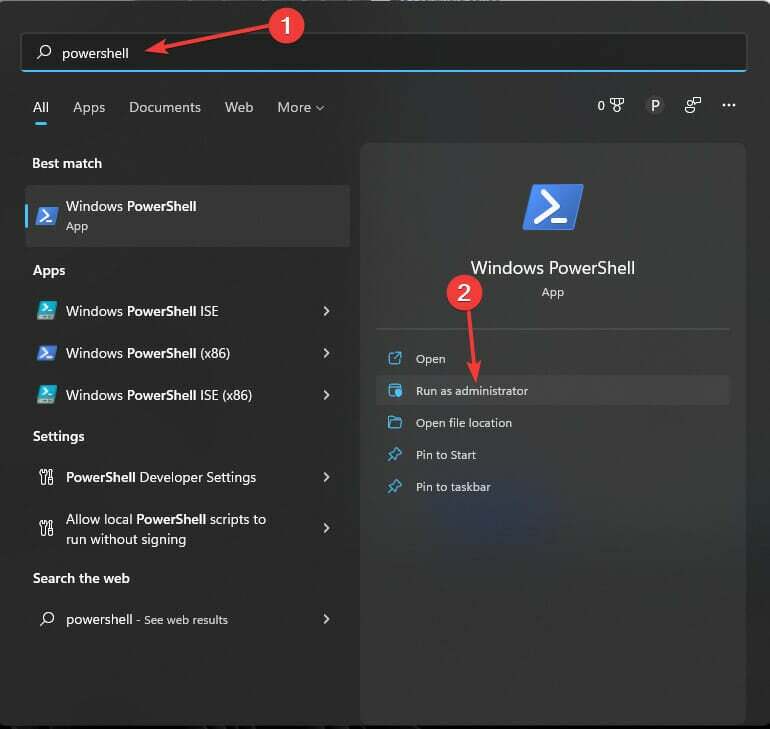
- निम्न स्क्रिप्ट को दबाकर चलाएँ दर्ज:
$EventId = 16,20,23,150,219,220
$A = Get-WinEvent -MaxEvents 1 -FilterHashTable @{Logname = "System"; आईडी = $EventId}
$Message = $A.Message
$EventID = $A.Id
$MachineName = $A.MachineName
$स्रोत = $A.ProviderName
$EmailFrom = "[email protected]"
$EmailTo = "[email protected]"
$विषय = "$ MachineQ से अलर्ट"
$Body = "EventID: $EventIDnSource: $SourcenMachineQ: $MachineQ `nMessage: $Message"
$SMTPServer = "smtp.gmail.com"
$SMTPClient = न्यू-ऑब्जेक्ट नेट। मेल। SmtpClient($SmtpServer, 587)
$SMTPClient. सक्षम एसएसएल = $सत्य
$SMTPClient. क्रेडेंशियल्स = न्यू-ऑब्जेक्ट सिस्टम। जाल। नेटवर्क क्रेडेंशियल ("[email protected]", "PPDOMAIN@67W0rdD");
$SMTPClient. भेजें ($ ईमेल से, $ ईमेल करने के लिए, $ विषय, $ बॉडी)
टिप्पणी
इसे सेट करने से, आपको एक ईमेल सूचना प्राप्त होगी, भले ही आप एप्लिकेशन लॉगफाइल को अपडेट करें.
विशेषज्ञ युक्ति: कुछ पीसी मुद्दों से निपटना मुश्किल है, खासकर जब दूषित रिपॉजिटरी या लापता विंडोज फाइलों की बात आती है। यदि आपको किसी त्रुटि को ठीक करने में समस्या आ रही है, तो आपका सिस्टम आंशिक रूप से टूट सकता है। हम रेस्टोरो को स्थापित करने की सलाह देते हैं, जो एक उपकरण है जो आपकी मशीन को स्कैन करेगा और पहचान करेगा कि गलती क्या है।
यहां क्लिक करें डाउनलोड करने और मरम्मत शुरू करने के लिए।
तृतीय-पक्ष स्थापित करें एसएमटीपी सेवा प्रदाता और प्रदाता द्वारा निर्देशानुसार सेटिंग्स को ठीक से कॉन्फ़िगर करें। साथ ही, पुष्टि करें कि क्या आपने सही गंतव्य ईमेल दिया है; अन्यथा, आपको कोई ईमेल प्राप्त नहीं होगा।
एक बार हो जाने के बाद, स्क्रिप्ट को अपने कंप्यूटर पर सहेजें, उदाहरण के लिए, C:\ScriptsPowerShell\eventnotification-send-email.ps1
अब सभी घटनाओं के लिए ईमेल अधिसूचना को सक्षम करने के लिए नीचे दिए गए चरणों का पालन करें।
- Windows 10/11 के लिए चुनने के लिए 15 सर्वश्रेष्ठ कैलेंडर ऐप्स
- डाउनलोड करने के लिए 8 सर्वश्रेष्ठ .dbx से .pst मुफ्त कनवर्टर सॉफ्टवेयर
- विंडोज 10/11 के लिए 7+ सर्वश्रेष्ठ डेस्कटॉप ऐप लॉन्चर [2022 गाइड]
- ऑनलाइन और गेम में माउस क्लिक को स्वचालित करने के लिए 3+ सर्वश्रेष्ठ टूल
- 2022 में उपयोग करने के लिए 7+ सर्वश्रेष्ठ सूचना आयोजक सॉफ़्टवेयर
2. टास्क शेड्यूलर का उपयोग करके घटनाओं की सूचनाएं सेट करना
बख्शीश
अपने ईमेल पते का उपयोग करने की तुलना में सूचनाएं प्राप्त करने के लिए एक डमी खाता बनाना और उसका उपयोग करना बेहतर है।
- पर टैप करें शुरू करना बटन और खोजें कार्य अनुसूचक.
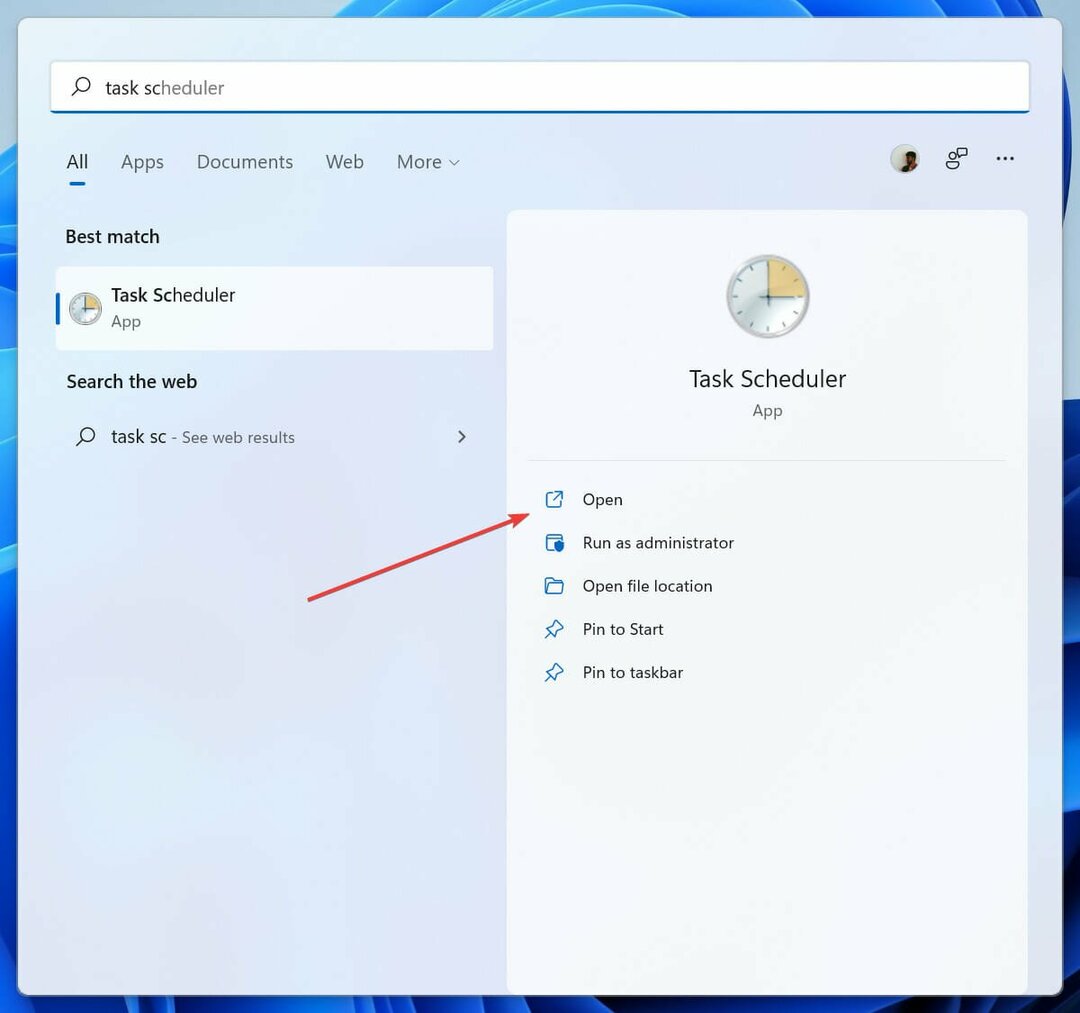
- चुनना गतिविधि, उसके बाद चुनो टास्क बनाएं.

- कार्य को नाम दें। इस मामले में, हम इसे नाम देंगे घटना सूचनाएं.
- से सेटिंग बदलें केवल तभी चलाएं जब उपयोगकर्ता लॉग इन हो को चलाएं कि उपयोगकर्ता लॉग इन है या नहीं और क्लिक करें ठीक है.
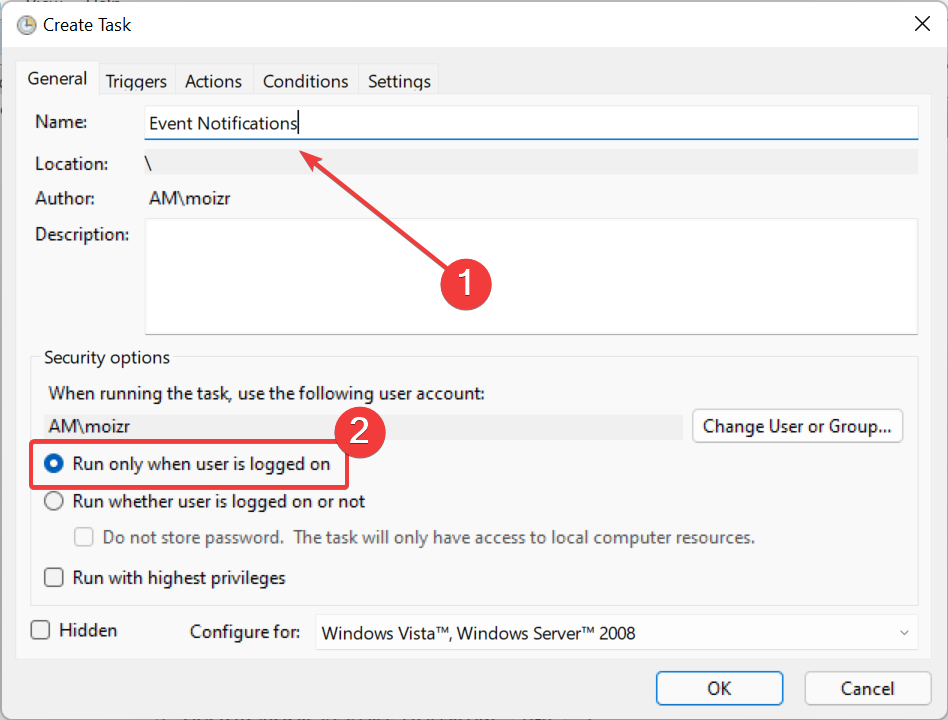
- अब उसी विंडो में, पर क्लिक करें ट्रिगर्स, और क्लिक करें नया.
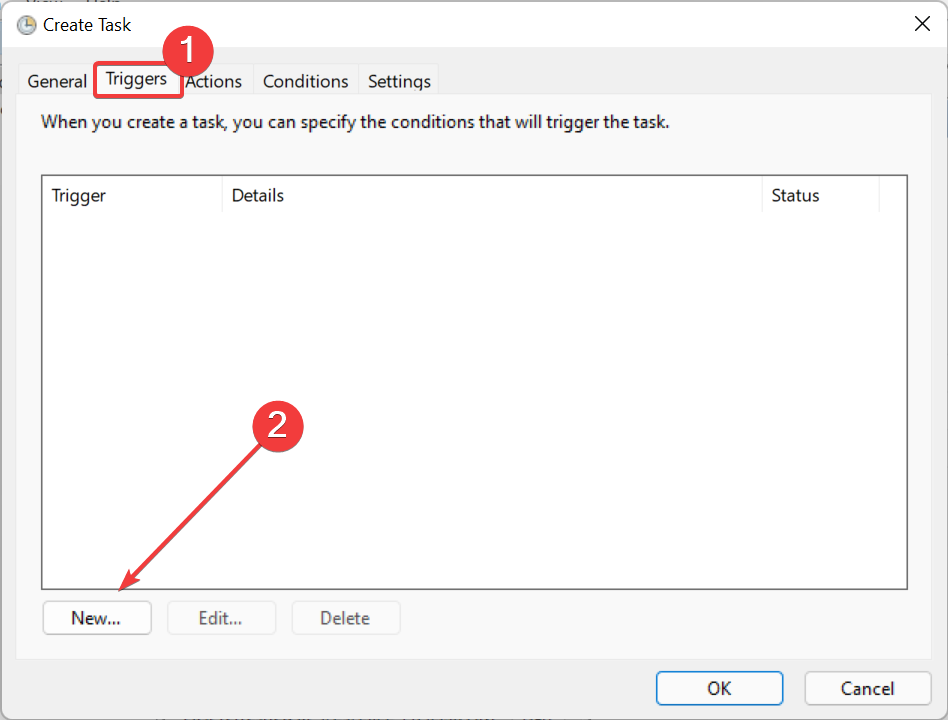
- खुलने वाली नई विंडो में, चुनें एक घटना पर नीचे कार्य शुरू करें ड्रॉप डाउन मेनू।

- अब, इवेंट आईडी या स्रोत टाइप करें।
- खोलें लॉग मेनू और एक ईवेंट चुनें, जैसे लॉगऑन के लिए ईवेंट 4627 और लॉगऑफ़ के लिए 4734।
- और अगर आप अपने सिस्टम को चालू करने पर ही सूचनाएं चाहते हैं, तो सेटिंग को लॉगऑनफ्रॉम में बदलें एक आयोजन पर।
- अब, चुनें कार्रवाई और फिर पर क्लिक करें नया एक नई विंडो खोलने के लिए।

- अब के अंदर निम्न कमांड दर्ज करें तर्क जोड़ें (वैकल्पिक) खंड:
सी:\ScriptsPowerShell\eventnotification-send-email.ps1 - ओके पर क्लिक करें और अगली स्क्रीन पर पासवर्ड सेट करें।
टिप्पणी
यदि आप एंटीवायरस या फ़ायरवॉल का उपयोग कर रहे हैं, तो सुनिश्चित करें कि आपने Blat को श्वेतसूची में डाल दिया है। यदि आप श्वेतसूची में नहीं हैं, तो एंटीवायरस या फ़ायरवॉल सॉफ़्टवेयर के वेबपेज को ब्लॉक कर सकते हैं।
3. एक अनुसूचित कार्य बनाएँ
- खुला घटना दर्शी.
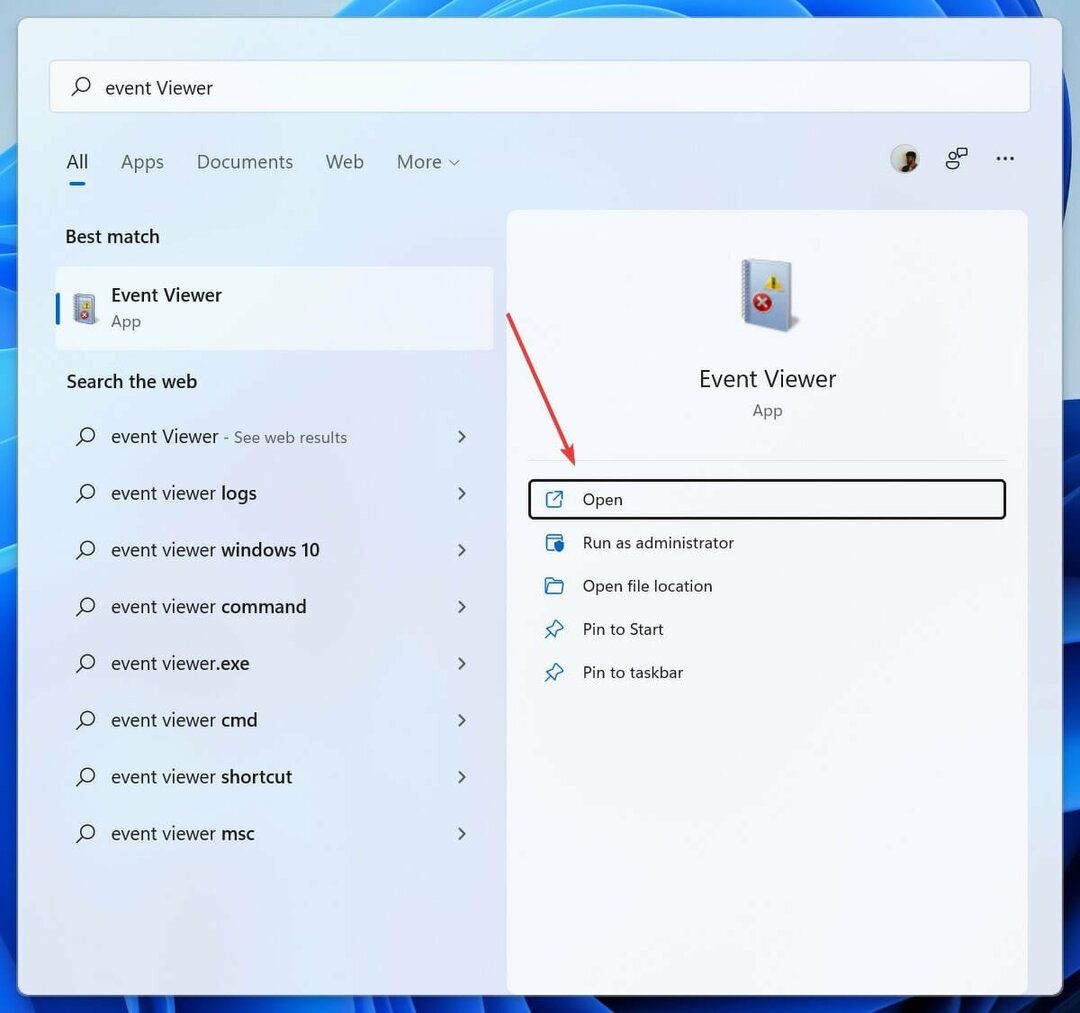
- चुनें प्रतिस्पर्धा या बोटा दस्तावेज जिसे आप अपने द्वारा बनाई गई स्क्रिप्ट के साथ संलग्न करना चाहते हैं।
- पर राइट-क्लिक करें प्रतिस्पर्धा या बोटा दस्तावेज और क्लिक करें इस लॉग में एक कार्य संलग्न करें.

- अब, में कार्य को एक नाम दें गतिविधि पैनल।
- पर क्लिक करें एक कार्यक्रम शुरू करें और फिर पर क्लिक करें अगला.
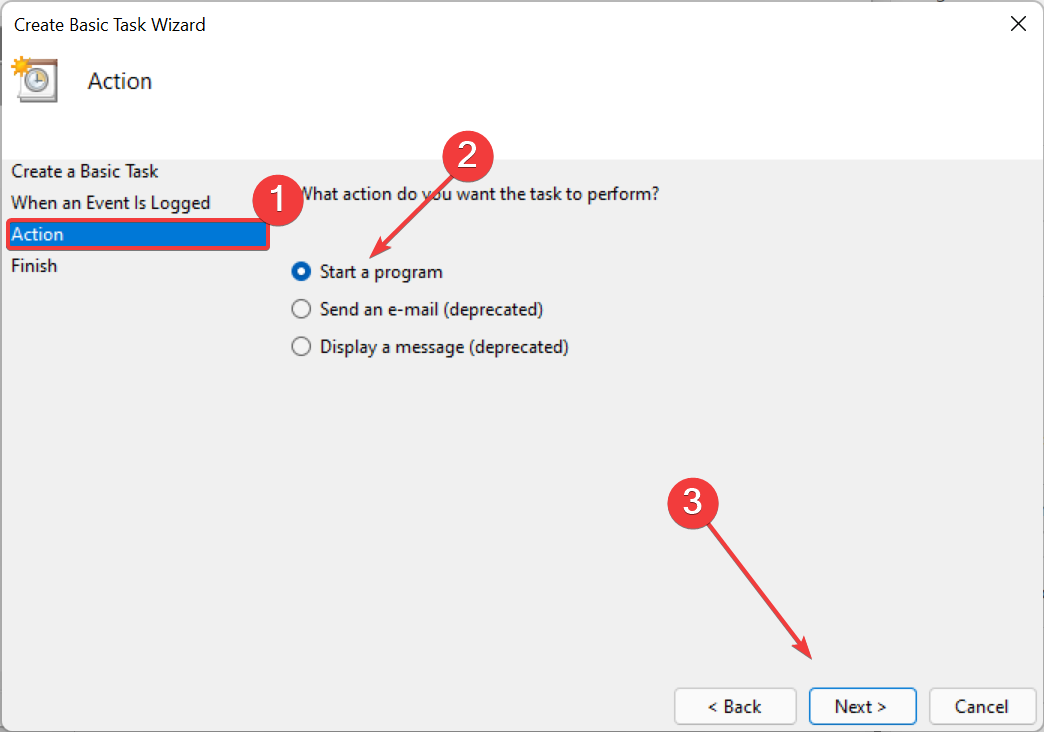
- अगली स्क्रीन पर टाइप करें powershell.exe में प्रोग्राम/स्क्रिप्ट डिब्बा।
- तर्क जोड़ें (वैकल्पिक) में C:\Scripts PowerShell\eventnotification-send-email.ps1 में बनाई गई स्क्रिप्ट को कॉपी और पेस्ट करें

- यदि आवश्यक हो तो आप स्क्रिप्ट के चारों ओर उद्धरण चिह्नों का भी उपयोग कर सकते हैं। उदाहरण के लिए:
C:\Scripts PowerShell\eventnotification-send-email.ps1 - अब एप्लिकेशन त्रुटि लॉग प्रविष्टि के लिए कुछ समय दें ताकि यह पुष्टि हो सके कि सब कुछ ठीक से काम कर रहा है।
4. परिनियोजन को स्वचालित करें
- एकाधिक सिस्टम पर सूचनाएं देखने के लिए। पर क्लिक करें शुरू करना बटन और प्रकार कार्य अनुसूचक.
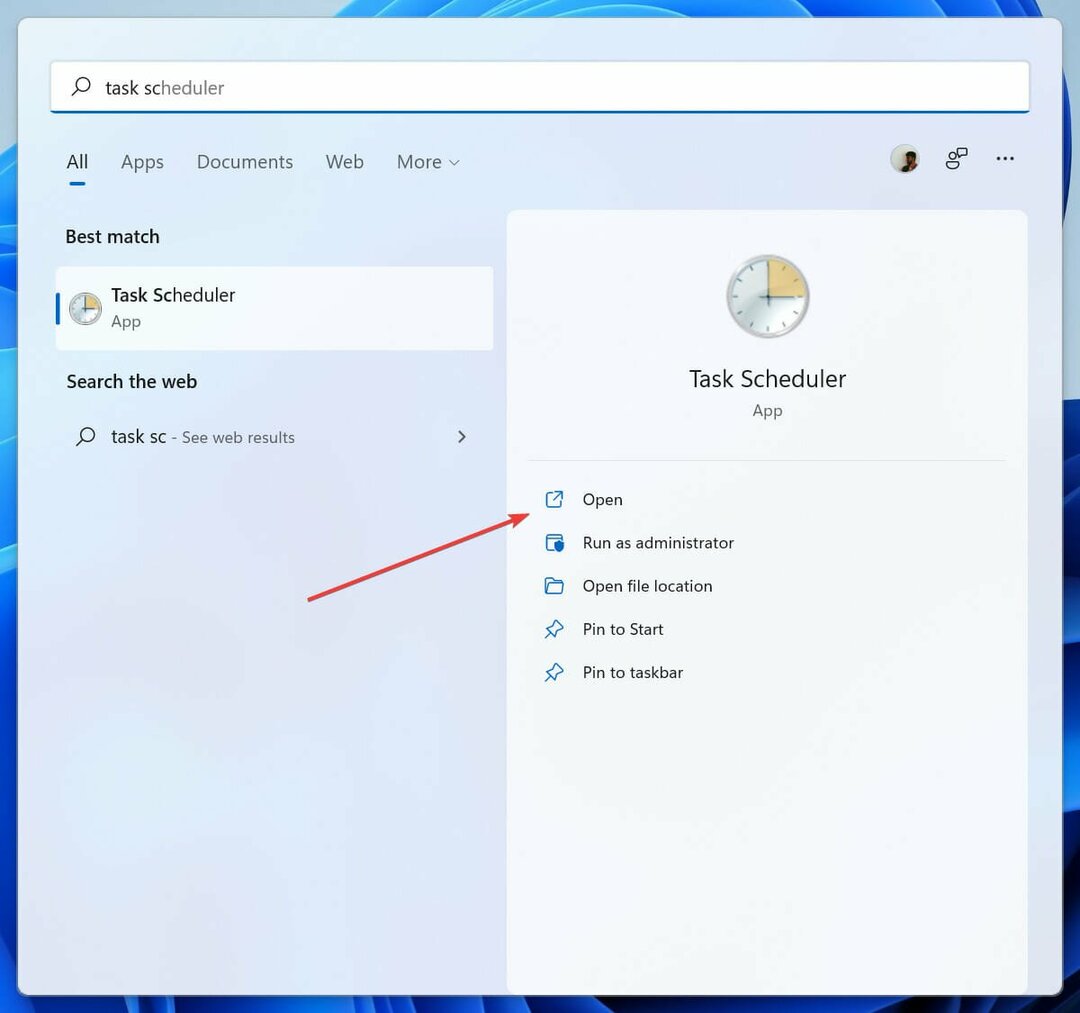
- कार्य को किसी XML फ़ाइल में निर्यात करें।
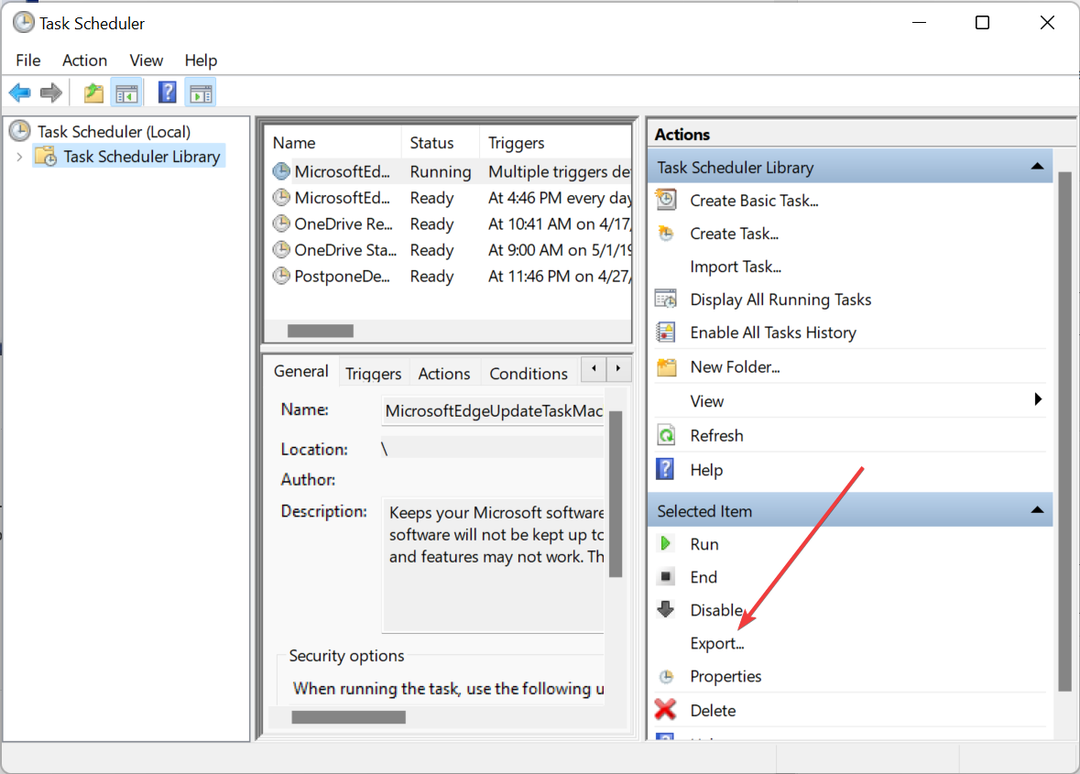
- या, आयात को स्वचालित करने के लिए और भी बेहतर, पॉवरशेल स्क्रिप्ट का उपयोग करें XML फ़ाइल बनाने के बाद, जैसे:
PS C:\> Register-ScheduledTask -Xml (get-content '\\myfileshare\tasks\DataKeeperAlerts.xml' | out-string) -TaskName "DataKeeperAlerts" -User datakeeper\dave -Password PPDOMAIN@67W0rdD -Force
यदि आप एक व्यवस्थापक हैं या यदि आप केवल अपने सिस्टम पर होने वाली सभी घटनाओं का ट्रैक रखना चाहते हैं, तो आप उनका उपयोग करके उनका ट्रैक रख सकते हैं विंडोज इवेंट व्यूअर, लेकिन कार्यक्रम सीधा नहीं है।
इसलिए, आप सभी घटनाओं को आपको ईमेल कर सकते हैं और खुद को अपडेट रख सकते हैं। इस गाइड के नीचे पाए गए टिप्पणी अनुभाग का उपयोग करके अपने अनुभव को हमारे साथ साझा करने के लिए स्वतंत्र महसूस करें।
 अभी भी समस्याएं आ रही हैं?उन्हें इस टूल से ठीक करें:
अभी भी समस्याएं आ रही हैं?उन्हें इस टूल से ठीक करें:
- इस पीसी मरम्मत उपकरण को डाउनलोड करें TrustPilot.com पर बढ़िया रेटिंग दी गई है (इस पृष्ठ पर डाउनलोड शुरू होता है)।
- क्लिक स्कैन शुरू करें Windows समस्याएँ ढूँढ़ने के लिए जो PC समस्याओं का कारण हो सकती हैं।
- क्लिक सब ठीक करे पेटेंट प्रौद्योगिकियों के साथ मुद्दों को ठीक करने के लिए (हमारे पाठकों के लिए विशेष छूट)।
रेस्टोरो द्वारा डाउनलोड किया गया है 0 इस महीने पाठकों।